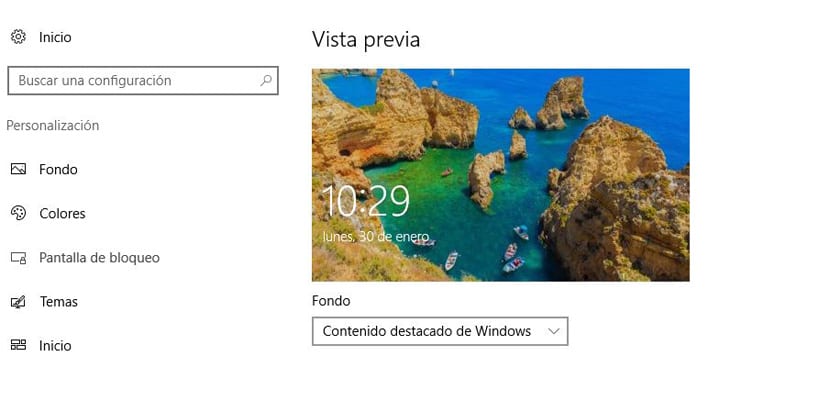
Windows 10이 눈에 띄는 것은 사용자 정의를위한 대용량 화면에서 찾을 수있는 많은 요소 중 우리가 선택한 이미지 또는 슬라이드 쇼로 Windows 10에서 잠금 화면 이미지를 사용자 지정할 수 있습니다.
세 번째 옵션이 있습니다. 'Windows Spotlight'활성화, Bing에서 이미지를 검색하여 해당 공간의 배경 화면으로 설정합니다. 임시 파일로 시스템의 실제 메모리에 위치하므로 원하는 경우 "사냥"하여 바탕 화면의 배경 화면으로 설정할 수 있습니다. Lock Screen Reflection을 사용하여이 프로세스를 자동화 할 수도 있습니다.
Lock Screen Reflection은 "Windows Spotlight"또는 ""의 이미지를 넣는 역할을하는 Windows 용으로 사용되는 것입니다.주요 Windows 컨텐츠»배경 화면의 이미지로. 잠금 화면에서 해당 기능이 활성화 된 경우에만 작동합니다.
"Windows 추천 콘텐츠"이미지를 배경 화면으로 배치하는 방법
- 가자 구성
- 개인화로 가자
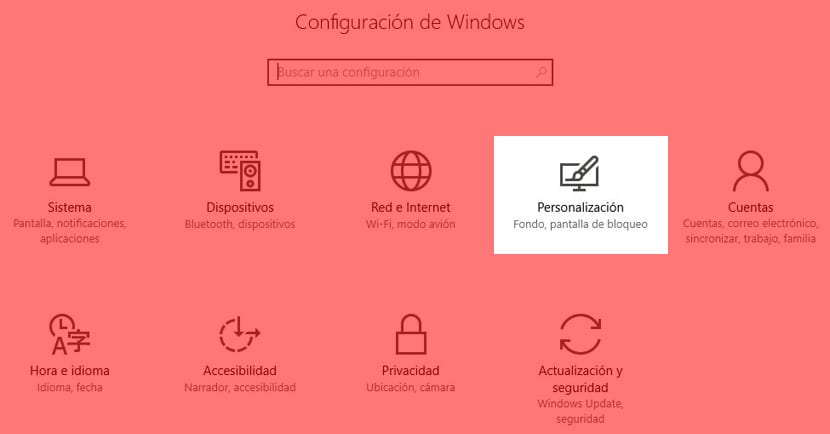
- 이제 화면 잠금
- 펀드에서 선택«주요 Windows 컨텐츠«
- 잠금 화면 반사를 다운로드
이 앱 설치할 필요가 없습니다.. Windows 10 화면 잠금 이미지를 넣고 싶을 때마다 실행하기 만하면됩니다. 잠금 화면과 일치하도록 배경 화면을 업데이트합니다.
이 앱이 실제로 저장하는 것은 설정의 전체 과정을 거치다 자동으로 작동하지 않으며 새 잠금 화면 이미지를 주기적으로 확인하지도 않기 때문입니다.
이 수 코드 변경 이미지를 확장하려면 반복하거나 중앙에 배치하십시오.
lsr.exe "C : \ 이미지 \ My Image.jpg"2
유일한 단점은 명령 프롬프트 시작 해당 코드 줄을 사용할 수 있습니다. 가장 좋은 방법은 바탕 화면에 바로 가기를 배치하는 것입니다. 배경이 마음에 들면 배경을 클릭 할 때마다 클릭합니다.
잘 작동하지 않습니다